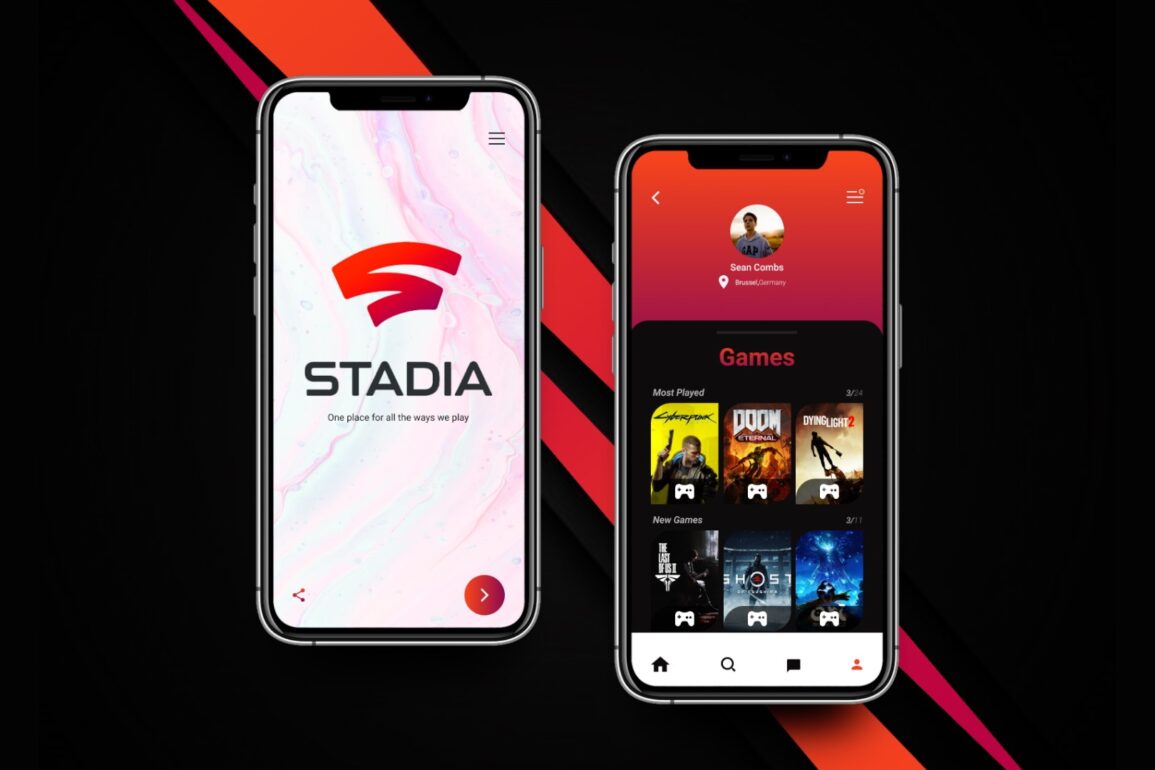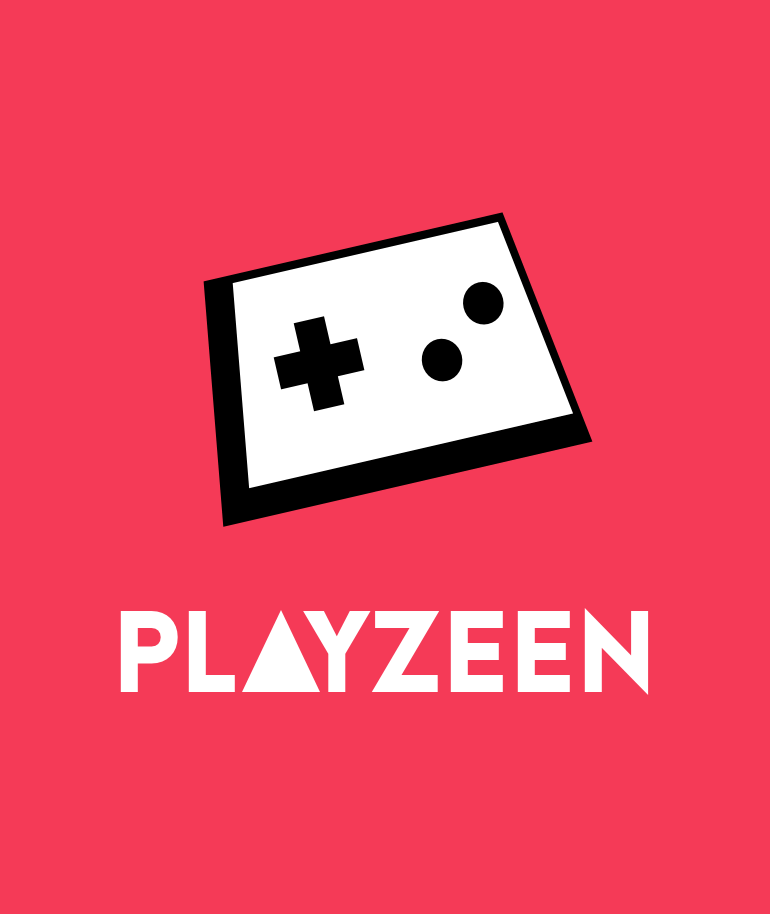Google Stadia è il servizio in streaming dei videogiochi dell’azienda di Mountain View, rilasciato ormai diverso tempo fa. Se inizialmente il servizio mostrava qualche problema di troppo, soprattutto su alcuni titoli, ora con una buona connessione è possibile godere di un’esperienza tutt’altro che frustrante. Motivo per cui tanti utenti stanno cercando un modo per sfruttare tale servizio anche sui dispositivi iOS. Vi spieghiamo come fare, quindi, all’interno di questa guida.
Google Stadia su iPhone e iPad

Non tutti sono a conoscenza della possibilità di utilizzare Stadia anche sui prodotti Apple. Malgrado tutti i vincoli imposti dal brand americano, infatti, è possibile aggirare l’ostacolo e giocare ugualmente su iPhone e iPad. Per fare questo, però, è necessario seguire passo passo tutte le varie procedure che vi riportiamo di seguito. Prima ancora, però, dovrete necessariamente iscrivervi al servizio, visitando il sito di Google Stadia.
- Nella prima fase è necessario avviare l’app Safari, il browser di sistema di iPhone e iPad, sul proprio dispositivo Apple.
- Bisogna andare direttamente sul sito di Stadia e procedere al login con il proprio account.
- Subito dopo aver concluso il login viene mostrata una finestra, che indica la possibilità di poter giocare su quello specifico browser. Visto che è nostra intenzione utilizzare Safari, dobbiamo dare il nostro consenso.
- A questo punto avremo accesso alla schermata principale di Google Stadia, quindi in Safari potremo cliccare sulla voce Condividi. Tale tasto è stato posizionato in punti differenti a seconda che siate su iPhone o iPad, ma non sarà comunque difficile trovarlo. Una volta aperta la finestra di condivisione, dovremo cliccare sulla voce “Aggiungi alla schermata Home“.
- Ora sulla Home del dispositivo avremo accesso all’app web di Stadia, che potrebbe avere un simbolo diverso da quello “ufficiale”. Quando vorremo sfruttare tale servizio, però, basterà cliccare su quest’app e tutto andrà a meraviglia.
Provate ad eseguire tale procedura e fateci sapere se riscontrate qualche problema.
📱Segui PlayEden su Google News, clicca sulla stellina per inserirci nei preferiti ⭐️.